インスト�Eル時�Eパターン
2019.02.21
パソコンに当C�E�をセチE��した場合、インスト�Eル画面が起動してスムーズにインスト�Eルできるよう�E��E�を設定してあります�Eで、おお�Eね無事にインスト�EルしてぁE��だぁE��ぁE��ようです、Ebr>
ですが、当C�E�はCD-EXTRAチE��スクのため、それぞれ�Eパソコンの設定や既存ソフトの環墁E��よって
�E��E�セチE��時�E動作パターンが異なることがありえます、Ebr>
第�E��Eパターン�E�Ebr>�E��E�をパソコンにセチE��すると、しばらくして読み込みが始まり、�E動でインスト�Eル画面が立ち上がる場合、Ebr>そ�Eまま画面の持E��通りに進み、使用許諾契紁E��に同意のぁE��インスト�Eルを完亁E��てください、Ebr>
第�E��Eパターン�E�Ebr>�E��E�をパソコンにセチE��して、しばらくしてもインスト�Eル画面が�E動で立ち上がらなぁE��合、Ebr>�E�パソコンで�E��E�の自動起動を�E��E��E�にしてぁE��場合!Ebr>ご�E刁E��マイコンピュータ�E�エクスプローラー�E�を起動、E���E�(DVD)ドライブ�Eのファイルを表示させます、Ebr>そ�E中から
HoyaBohya-game1-install(.exe)
をクリチE��してインスト�Eル画面を立ち上げて下さぁE��Ebr>あとはそ�Eまま画面の持E��通りに進み、使用許諾契紁E��に同意のぁE��インスト�Eルを完亁E��てください、Ebr>
第�E��Eパターン�E�Ebr>�E��E�をパソコンにセチE��すると音楽ソフトめE���E��E�編雁E��フトなどが立ち上がってしまぁE��Ebr>インスト�Eル画面が�EなぁE��合、Ebr>まず立ち上がった音楽ソフト・�E��E��E�編雁E��フトを終亁E��せます、Ebr>次にマイコンピュータ�E�エクスプローラー�E�を起動、E���E�(DVD)ドライブ�Eのファイルを表示させます、Ebr>そ�E中から
HoyaBohya-game1-install(.exe)
をクリチE��してインスト�Eル画面を立ち上げて下さぁE��Ebr>あとはそ�Eまま画面の持E��通りに進み、使用許諾契紁E��に同意のぁE��インスト�Eルを完亁E��てください、Ebr>
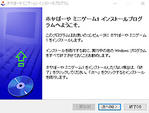
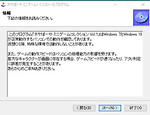

ぁE��れ�Eパターンでもインスト�Eル後�E、ゲームの起動に当C�E�を使用しません、Ebr>インスト�Eル後�E、当ゲームの�E��E��E�が効ける音楽�E��E�として、Ebr>一般の音楽�E��E�プレーヤー等でお楽しみください、Ebr>
ですが、当C�E�はCD-EXTRAチE��スクのため、それぞれ�Eパソコンの設定や既存ソフトの環墁E��よって
�E��E�セチE��時�E動作パターンが異なることがありえます、Ebr>
第�E��Eパターン�E�Ebr>�E��E�をパソコンにセチE��すると、しばらくして読み込みが始まり、�E動でインスト�Eル画面が立ち上がる場合、Ebr>そ�Eまま画面の持E��通りに進み、使用許諾契紁E��に同意のぁE��インスト�Eルを完亁E��てください、Ebr>
第�E��Eパターン�E�Ebr>�E��E�をパソコンにセチE��して、しばらくしてもインスト�Eル画面が�E動で立ち上がらなぁE��合、Ebr>�E�パソコンで�E��E�の自動起動を�E��E��E�にしてぁE��場合!Ebr>ご�E刁E��マイコンピュータ�E�エクスプローラー�E�を起動、E���E�(DVD)ドライブ�Eのファイルを表示させます、Ebr>そ�E中から
HoyaBohya-game1-install(.exe)
をクリチE��してインスト�Eル画面を立ち上げて下さぁE��Ebr>あとはそ�Eまま画面の持E��通りに進み、使用許諾契紁E��に同意のぁE��インスト�Eルを完亁E��てください、Ebr>
第�E��Eパターン�E�Ebr>�E��E�をパソコンにセチE��すると音楽ソフトめE���E��E�編雁E��フトなどが立ち上がってしまぁE��Ebr>インスト�Eル画面が�EなぁE��合、Ebr>まず立ち上がった音楽ソフト・�E��E��E�編雁E��フトを終亁E��せます、Ebr>次にマイコンピュータ�E�エクスプローラー�E�を起動、E���E�(DVD)ドライブ�Eのファイルを表示させます、Ebr>そ�E中から
HoyaBohya-game1-install(.exe)
をクリチE��してインスト�Eル画面を立ち上げて下さぁE��Ebr>あとはそ�Eまま画面の持E��通りに進み、使用許諾契紁E��に同意のぁE��インスト�Eルを完亁E��てください、Ebr>
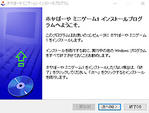
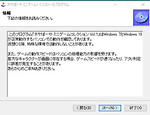

ぁE��れ�Eパターンでもインスト�Eル後�E、ゲームの起動に当C�E�を使用しません、Ebr>インスト�Eル後�E、当ゲームの�E��E��E�が効ける音楽�E��E�として、Ebr>一般の音楽�E��E�プレーヤー等でお楽しみください、Ebr>
 2019.02.21 16:13
|
2019.02.21 16:13
| 


